EXCEL在财务中的运用-课程标准 (20150317)
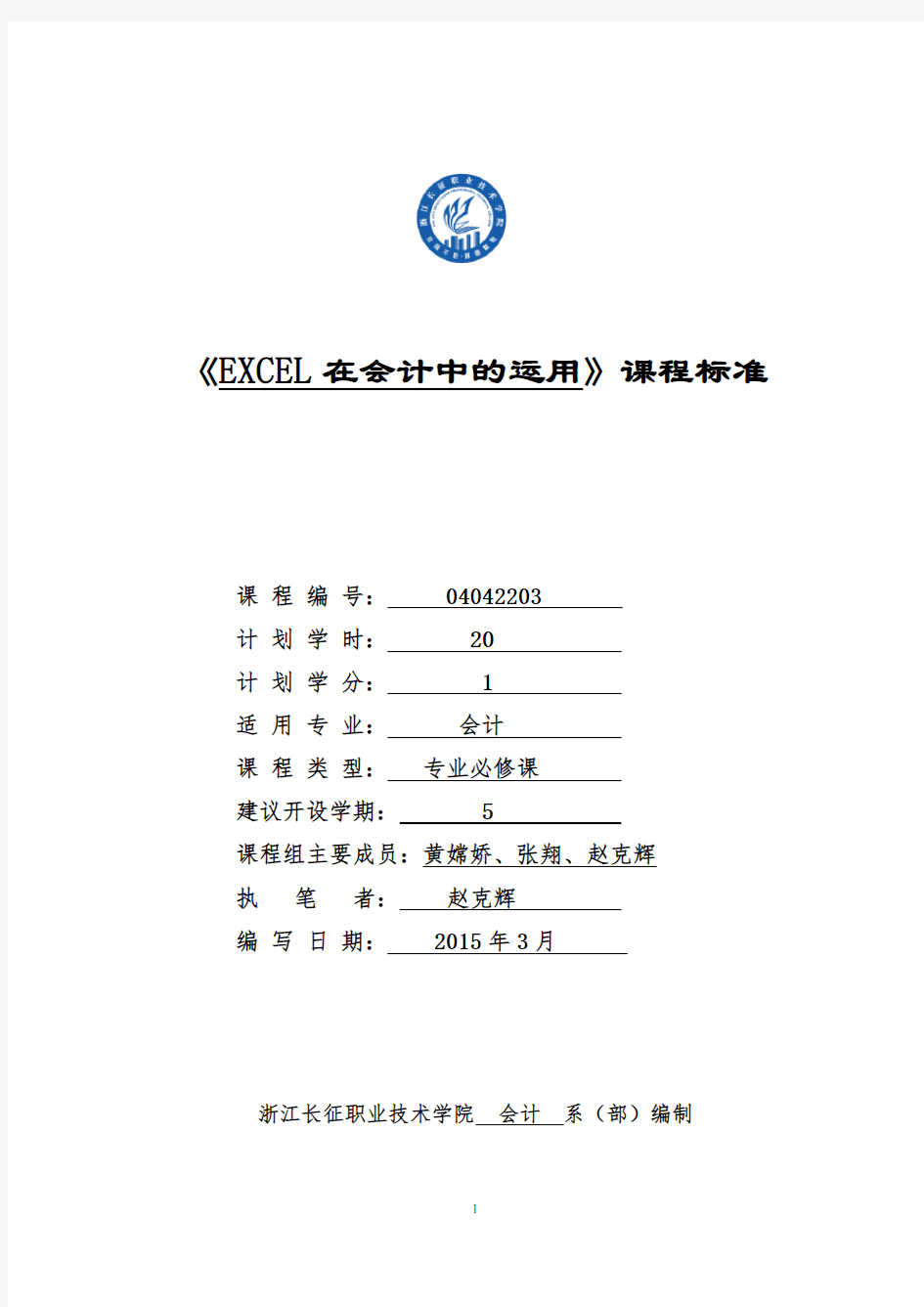

《EXCEL在会计中的运用》课程标准
课程编号: 04042203
计划学时: 20
计划学分: 1
适用专业:会计
课程类型:专业必修课
建议开设学期: 5
课程组主要成员:黄嫦娇、张翔、赵克辉
执笔者:赵克辉
编写日期: 2015年3月
浙江长征职业技术学院会计系(部)编制
一、课程定位
(一)课程性质
《EXCEL在会计中的运用》是一门会计专业的实训课程。
(二)课程的地位、作用(功能)
本课程是以项目为导向,学生为主,在课堂上采用上机操作,利用计算机来解决财务工作中出现的问题,并以此提高工作效率。
(三)与其他课程的关系
其前导课程是:《会计学原理》、《初级财务会计》、《中级财务会计》、《财务管理》与《管理会计》等;其后续课程是:《毕业设计》、《财务分析》等。
二、课程目标
总体目标:在具备职业素质的基础上,将学生培养成为会核算、能分析、能操作的复合型高端技术技能型专门人才。
(一)素质目标
通过本课程的学习,使学生既深刻体会到会计工作的严谨性、规范性,培养爱岗敬业的优秀职业素质,又能够体会到计算机技术为会计工作带来的便捷性,使学生提前进入职业角色,实现学校到工作岗位的有效对接。
(二)知识目标
1.了解财务数据工作表;
2.掌握财务数据公式;
3.掌握财务数据输入与财务数据输出;
4.掌握图标制作;
5.了解数据分析方法。
(三)能力目标
1.能建立财务数据工作表,
2.能定义财务数据计算公式,
3.能输入财务数据,
4.能输出财务数据,
5.能编制财务会计报告。
三、课程设计
(一)课程设计的理念、思路
本课程改变以课堂为中心的传统教学方式,体现课程改革基本理念,实施工学结合“教、学、做一体化”的现代教学模式。
(二)主要教学模式及教学方法
教学模式:工学结合“教、学、做一体化”的现代教学模式。
教学方法:以项目为导向;以学生为主,教师点拨与引导为辅,由“教”到“学”,“教”、“练”结合,培养学生自学和解决实际问题能力。
(四)课程特色
紧贴工作实际,学生有动力;学生为主,教、学、做一体化,学生有想法;以项目贯穿知识点,知识易巩固;教师走动教学,关注学习动向,便于因材施教;学生忙并快乐着,便于课堂管理。
(五)课程教学环节分配
表1《EXCEL在财务中的运用》课程的教学环节分配表
四、课程内容
五、课程实施建议
(一)教学组织实施
本课程改变以课堂为中心的传统教学方式,体现课程改革基本理念,实施工学结合“教、学、做一体化”的现代教学模式,采用丰富多样的教学方法,采用项目化、任务驱动、基于工作过程的先进课程教学方法和教学手段。
(二)考核方法说明
采用平时和期末考试相结合,平时占40%,期末占60%。
考核时每个学生按照规定位置入座,在规定的时间内独立完成。
成绩采用五级制(优秀、良好、中等、及格、不及格)。
(三)“岗课证”融合建议
从2014年10月开始,浙江省会计从业资格考试内容发生变化,《会计电算化》新增了Excel考试内容,建议将本课程与《会计电算化》中Excel内容合并授课或整体规划课程之间的知识梯度。
(四)教材与教学参考书的选用
教材:《EXCEL在会计中的运用》,王岳聪,北京师范大学出版社,2012年9月。
参考资料:
1.《EXCEL会计与财务管理经典》,恒盛杰,2006年7月,中国青年出版社;
2.《EXCEL高效办公实务》,神龙工作室,2006年7月,人民邮电出版社。
(五)学生作业量的说明
随堂作业,每周一次,课后上交。
(六)实验实训设备配置
计算机及MicroSoft Office Excel 2003及以上软件。
(七)课程教学资源开发与利用
利用教材项目案例,利用学生熟悉的考试分数统计案例,利用会计账务处理事务,利用企业ERP运用相关事项综合开发教学资源,使学生将所学Excel知识技能能够融会贯通。
(八)其他建议
本课程具有较强的实践性,采取理论与实践相结合的教学方法,注重培养学生的实际操作能力和独立处理问题的能力,建议教学中多结合企业实际需求,多开发一些管理案例,帮助学生实现由会计核算到财务管理的提升。
课程组组长:赵克辉
教研室主任:黄嫦娇
系主任:徐亚明
Excel在会计中的应用练习一及答案
《Excel在会计中的应用》练习一及答案 一、选择题 1.在Excel2003中,选定整个工作表的方法是(B )。 A、双击状态栏 B、单击左上角的行列坐标的交叉点 C、右键单击任一单元格,从弹出的快捷菜单中选择"选定工作表" D、按下Alt键的同时双击第一个单元格 2.在Excel2003中产生图表的源数据发生变化后,图表将(C )。 A、不会改变 B、发生改变,但与数据无关 C、发生相应的改变 D、被删除 3.在Excel2003中输入分数时,最好以混合形式(0 ?/?)方式输入,以免与(A )格式相混。 A、日期 B、货币 C、数值 D、文本 4.在Excel2003中文版中,可以自动产生序列的数据是(B )。 A、一 B、1 C、第一季度 D、A 5.在Excel2003中,文字数据默认的对齐方式是(A )。 A、左对齐 B、右对齐 C、居中对齐 D、两端对齐 6.在Excel2003中,在单元格中输入=12>24,确认后,此单元格显示的内容为(A)。 A、FALSE B、=12>24 C、TRUE D、12>24 7.在Excel2003中,删除工作表中与图表链接的数据时,图表将(D )。 A、被删除 B、必须用编辑器删除相应的数据点 C、不会发生变化 D、自动删除相应的数据点 8.在Excel2003中工作簿名称被放置在(B )。 A、标题栏 B、标签行 C、工具栏 D、信息行 9.在Excel2003中,在单元格中输入=6+16+MIN(16,6),将显示(B )。 A、38 B、28 C、22 D、44 10.在Excel2003中选取"自动筛选"命令后,在清单上的(A )出现了下拉式按钮图标。 A、字段名处 B、所有单元格内 C、空白单元格内 D、底部 11.在Excel2003中建立图表时,我们一般(A )。 A、先输入数据,再建立图表 B、建完图表后,再输入数据 C、在输入的同时,建立图表 D、首先建立一个图表标签 12.EXCEL工作表中可以选择一个或一组单元格,其中活动单元格的数目是(A )。
Excel在财务管理中的应用
EXCEL在企业财务管理中的应用Excel以其强大的电子表格处理能力,为大多数财务管理人员所使用。它能够利用自身的多功能工具将杂乱的数据筛选整理成可用的信息之后进行分析、交流以及分享得到的结果。由于它在数据的处理、统计分析和辅助决策操作方面的作用,所以被广泛地应用于管理、财经、金融等多个领域。熟练掌握运用Excel 建立各种财务管理模型的方法,有助于财务管理人员在复杂多变的理财环境中迅速准确地判断,合理地决策,从而高效地开展财务管理工作。 Excel电子表格日渐成熟和强大的技术和功能,把它与财务管理的理论相互结合,能够实施众多的财务管理模型并让发挥它们的作用,促进财务管理科学化。Excel经常被用来进行成本核算、财务分析、筹资决策分析、投资决策分析等工作,而且Excel可以和大多数的财务软件直接对接,获取数据非常方便。下面将详细介绍Excel在企业财务管理中的具体应用。 一、EXCEL和财务管理的相关概念 -(一)EXCEL的概念 Excel是一款试算表软件,是目前表现最佳的电子表格系统,已经被世界的财务管理人员公认为卓越的信息分析和信息处理软件的工具。 Excel提供了大量定义好的基本运算函数、统计函数和财务函数,能满足大部分财务管理工作的要求,还可以根据具体业务的需要,自定义分析函数。它具有强大的数据处理和分析功能,用来解决财务问题不仅仅能够得到准确的财务信息,而且使得得到的计算分析结果更加迅速简洁。Excel不但能够建立财务分析与管理模型,而且还能使得财务管理理论和实践相结合,进而提高企业财务的管理与分析水平。 (二)EXCEL的功能 1.强大的表格处理功能:工作表(电子表格)是由一组行、列和单元组成的并被Excel用来存储和处理数据的。Excel可以相对的减少工作量,所以电子表格的创建和处理是Excel的主要功能之一。 2.绘图和图形处理功能强大:为了便于管理人员进行财务决策,Excel的绘图和图形处理功能能够把表、图、文三者相结合,把数据以各种图形展示出来。 3.强大的数据处理功能:Excel可对数据进行搜寻、排序、筛选、分类、统计、合并汇总、求平均值等操作,可以解决财务管理中所有数据计算的问题。 4.拥有丰富的函数工具:通过充分利用Excel软件中300余种函数,可以提高运算的准确性和效率。Excel函数具备大量财务分析函数,可以承担在财务成本管理中的大部分运算。
财务工作必备的 Excel 技能
首先财务人員要熟悉快捷键,这样丢弃鼠标只在键盘上操作,编制表格的速度会快不止一倍,快捷键?网上有很多汇总各个快捷键的帖子可以找找。 (补充几句:快捷键也是要有捷径可寻哦。例如把A1至A5的5个单元格内容复制到B1至C5十个单元格,通常的作法是操作两个快捷键Ctrl+c 复制,Ctrl+v 粘贴。其实可以只用一个快捷键一步到位速度快一倍:选定A1到C5这15个单元格,然后Ctrl +R 向右填充即可。所以不仅要只用键盘操作,而且操作时要判断使用的快捷捷径。) 其次财务人员要熟悉函数公式,vlookup sumif round if iserror hlookup int sumproduct等等,不是要背公式,关键要学会如何去百度如何去搜索,例如3.6不想四舍五入等于4,只想取小数点前面的整数,如何用公式然后百度搜索出用int。结果两个月后又忘记了,再百度,下次就不会遗忘了,关键要学会自己多思考,如何把编制表格快速化。要活学活用。 最后,还是多思考,怎样“偷懒”,怎样有捷径走,怎样可以快速化,下面只是简单的举几个例子:(1)大篇的英文,全是大写字母,看着头疼怎么办?贴入excel的单元格中,例如贴入A1单元格,在另一个单元格中输入公式=proper(A1) 则每个英文单词被翻译为第一个字母大写后面的字母全部小写了。是不是看着特舒畅啦^_^ (2)在一个单元格里敲了好多字后单元格变成乱码了"#######". 按一下ctrl+shift+~ (这个~是按键esc下面,即键盘左上方的这个~),就不乱码了。 (3)在一个单元格里有两句话,假如想让第二句话在这个单元格里换行显示,还会鼠标点入第一句话的结尾处不停的点击空格键,直到看到第二句话换行到下方了吗?NO. 正确方法为鼠标点入第一句话的结尾处,按Alt+enter 则第二句话自动换行了。 (4)在筛选的情况下,只想把筛选的这部分粘出来,而且想只要数值,不要公式。操作以下三个步骤即可, 选择想被复制的这几行单元格,然后: Alt+; 为选择了可视单元格 Ctrl+c 为复制 Alt+e+s+v +v为粘贴数值(excel2007) (5) 打开一个表格,发现有几行被隐藏了,然后做取消隐藏的操作,可是被隐藏的还是没有出来,反复操作,无果,快被急死了?看看是不是在筛选的状态下了?取消筛选即可。 再举例两个稍微难点的, (6)如果a列显示的苹果香蕉橘子菠萝,b列显示的它们一一对应的当天每一次买卖的收入(生意当天有九十笔,就有九十行)。那么要计算当天的所有卖苹果的收入,则用sumif即可。可是如果a列显示的苹果香蕉橘子菠萝,b列显示的它们的颜色(例如苹果有红的绿的黄的),c列显示是否为进口(如国产的进口的)d列则显示每一次买卖的收入。如果想计算“进口的”“红色的”“苹果”当天的收入合计。方法?数据透视表编制出?先排序再用分类汇总的求和功能?先筛选好每个条件,再求和?以上都可以,但是慢!其实一个sumproduct公式就可以搞定!
EXCEL在财务管理中的应用
EXCEL在财务管理中的应用 EXCEL在财务管理中的应用 (一)数据处理与分析功能 1.财务管理中应用到的EXCEL的数据处理功能 Excel中对数据进行处理的操作一般有建立和使用数据清单、数 据排序、数据筛选、数据的分类汇总、数据透视表与数据透视图以 及数据的合并计算。它们直接可以运用Excel的菜单工具进行数据 处理,而不需要运用到公式及计算。 2.数据分析工具在EXCEL中的应用 Excel提供了很多非常实用的数据分析工具,利用这些分析工具,可解决财务管理中许多复杂的问题。在Excel中可以通过模拟运算 测试由一组替换值代替公式中的变量时对公式运算结果的影响,也 可以利用单变量求解工具解决许多财务管理中涉及到的只有一个变 量的求解问题。 (二)投资决策中的应用 投资决策是企业财务管理中的一项重要内容,投资者为了实现其预期的投资目标,运用—定的科学理论、方法和手段,通过一定的 程序对投资目标、投资规模、投资成本与收益等经济活动中的重大 问题进行的分析、判断和方案选择。我们可以运用Excel的图表功能,把表格中的数据以图表的方式展现出来,使财务管理人员能够 得到直观清晰的数据结果。 (三)财务分析方面的应用 财务分析指以企业的财务报表等会计资料为依据和起点,采用专门的方法,分析和评价企业的经营成果、财务状况及其变动情况, 目的是了解过去、评价现在、预测未来,帮助利益关系集团改善决策。在企业管理的循环中起着承上启下的作用。在Excel中我们可
以利用数据模型采用比率分析法、趋势分析法和综合分析法对财务 状况进行分析。 (四)筹资决策中的应用 筹资决策是企业财务管理中的一项重要内容,它是企业开展经营的前提,又在很大程度上影响着企业的投资活动等。运用Excel进 行筹资决策分析可以迅捷地建立分析模型,使问题变得容易解决。Excel提供了多种函数和工具,我们可以利用这些进行定量分析, 帮助管理者做出正确的决策。 EXCEL在财务管理中的适应性及优势 (一)EXCEL在财务管理中存在的适应性 1.功能强大。Excel不但可以进行数据的运算,还能够对数据进 行分析处理,其本身具有的财务函数可以轻松实现相关指标的计算,并且其强大的数据处理功能可以帮助用户建立分析模型。 2.流通性强。Excel是目前应用最广泛的办公软件,易学易用, 而且可以与绝大多数财务软件和数据库进行数据对接,或者通过简 单的方式就可以实现数据的转化,为财务分析提供了便利条件。 3.成本低,花费少。Excel开发的财务管理系统开发周期短,费 用低,维护简单方便,可有效地推进财务管理信息化进程。Excel 简单易学,操作灵活,可以削减财务软件购置成本和培训费用。 4.适用性强。Excel既可以适用于财务管理工作方面,也可以应 用于非财务管理方面,而且它的适用对象既可以是决策层,也可以 是管理层和事物层,这使得财务管理工作处理起来得心应手。 (二)财务软件和EXCEL相比所具有的局限性 1.较差的通用性。由于企业的实际情况差别较大,很难开发一个普遍适用于各类企业的财务分析模块或软件。而Excel就不用进行 初始系统设置,直接可以运用,界面友好,操作简便,而且可以和 各种软件实行对接以及从各种数据源调入数据进行分析。
Excel在会计中的运用考试试卷
文档来源为:从网络收集整理.word 版本可编辑.欢迎下载支持. 1 《EXCEL 在会计中的运用》试卷 一、选择题(每小题1.5分,共30分) 1.在Excel2003中,选定整个工作表的方法是( )。 A 、双击状态栏 B 、单击左上角的行列坐标的交叉点 C 、右键单击任一单元格,从弹出的快捷菜单中选择"选定工作表" D 、按下Alt 键的同时双击第一个单元格 2.在Excel2003中产生图表的源数据发生变化后,图表将( )。 A 、不会改变 B 、发生改变,但与数据无关 C 、发生相应的改变 D 、被删除 3.在Excel2003中输入分数时,最好以混合形式(0 ?/?)方式输入,以免与( )格式相混。 A 、日期 B 、货币 C 、数值 D 、文本 4.在Excel2003中文版中,可以自动产生序列的数据是( )。 A 、一 B 、1 C 、第一季度 D 、A 5.在Excel2003中,文字数据默认的对齐方式是( )。 A 、左对齐 B 、右对齐 C 、居中对齐 D 、两端对齐 6.在Excel2003中,在单元格中输入 =12>24,确认后,此单元格显示的内容为()。 A 、FALSE B 、=12>24 C 、TRUE D 、12>24 7.在Excel2003中,删除工作表中与图表链接的数据时,图表将( )。 A 、被删除 B 、必须用编辑器删除相应的数据点 C 、不会发生变化 D 、自动删除相应的数据点 8.在Excel2003中工作簿名称被放置在( )。 A 、标题栏 B 、标签行 C 、工具栏 D 、信息行 9.在Excel2003中,在单元格中输入 =6+16+MIN(16,6),将显示( )。 A 、38 B 、28 C 、22 D 、44 10.在Excel2003中选取"自动筛选"命令后,在清单上的( )出现了下拉式按钮图标。 A 、字段名处 B 、所有单元格内 C 、空白单元格内 D 、底部 11.在Excel2003中建立图表时,我们一般( )。 A 、先输入数据,再建立图表 B 、建完图表后,再输入数据 C 、在输入的同时,建立图表 D 、首先建立一个图表标签 12.EXCEL 工作表中可以选择一个或一组单元格,其中活动单元格的数目是( )。 A 、一个单元格 B 、一行单元格 C 、一列单元格 D 、等于被选中的单元格数目 13. 在Excel2003中将单元格变为活动单元格的操作是( )。 A 、用鼠标单击该单元格 B 、将鼠标指针指向该单元格 C 、在当前单元格内键入该目标单元格地址 D 、没必要,因为每一个单元格都是活动的 14.在Excel2003中,若单元格C1中公式为=A1+B2,将其复制到单元格E5,则E5中的公式是( )。 A 、=C3+A4 B 、=C5+D6 C 、=C3+D4 D 、=A3+B4 15.Excel2003的三个主要功能是:( )、图表和数据库。 A 、电子表格 B 、文字输入 C 、公式计算 D 、公式输入 16.在Excel2003中,缺省情况下,输入日期:2002/8/10时,单元格中显示的格式是( )。 A 、2002-8-10 B 、2002/8/10 C 、8-10-2002 D 、10-8-2002 17.在Excel2003中,在下面的选项中,错误的是( )。 A 、Excel2003不具有数据库管理能力 B 、Excel2003具有报表编辑、图表处理、连接及合并等能力
实用 会计必备Excel使用技巧
实用会计必备Excel技巧 也许你已经在Excel中完成过上百张财务报表,也许你已利用Excel函数实现过上千次的复杂运算,也许你认为Excel也不过如此,甚至了无新意。但我们平日里无数次重复的得心应手的使用方法只不过是Excel全部技巧的百分之一。本专题从Excel中的一些鲜为人知的技巧入手,领略一下关于Excel的别样风情。 一、让不同类型数据用不同颜色显示 在工资表中,如果想让大于等于2000元的工资总额以“红色”显示,大于等于1500元的工资总额以“蓝色”显示,低于1000元的工资总额以“棕色”显示,其它以“黑色”显示,我们可以这样设置。 1.打开“工资表”工作簿,选中“工资总额”所在列,执行“格式→条件格式”命令,打开“条件格式”对话框。单击第二个方框右侧的下拉按钮,选中“大于或等于”选项,在后面的方框中输入数值“2000”。单击“格式”按钮,打开“单元格格式”对话框,将“字体”的“颜色”设置为“红色”。 2.按“添加”按钮,并仿照上面的操作设置好其它条件(大于等于1500,字体设置为“蓝色”;小于1000,字体设置为“棕色”)。 3.设置完成后,按下“确定”按钮。 看看工资表吧,工资总额的数据是不是按你的要求以不同颜色显示出来了。 二、建立分类下拉列表填充项 我们常常要将企业的名称输入到表格中,为了保持名称的一致性,利用“数据有效性”功能建了一个分类下拉列表填充项。 1.在Sheet2中,将企业名称按类别(如“工业企业”、“商业企业”、“个体企业”等)分别输入不同列中,建立一个企业名称数据库。 2.选中A列(“工业企业”名称所在列),在“名称”栏内,输入“工业企业”字符后,按“回车”键进行确认。 仿照上面的操作,将B、C……列分别命名为“商业企业”、“个体企业”…… 3.切换到Sheet1中,选中需要输入“企业类别”的列(如C列),执行“数据→有效性”命令,打开“数据有效性”对话框。在“设置”标签中,单击“允许”右侧的下拉按钮,选中“序列”选项,在下面的“来源”方框中,输入“工业企业”,“商业企业”,“个体企业”……序列(各元素之间用英文逗号隔开),确定退出。 再选中需要输入企业名称的列(如D列),再打开“数据有效性”对话框,选中“序列”选项后,在“来源”方框中输入公式:=INDIRECT(C1),确定退出。 4.选中C列任意单元格(如C4),单击右侧下拉按钮,选择相应的“企业类别”填入单元格中。然后选中该单元格对应的D列单元格(如D4),单击下拉按钮,即可从相应类别的企业名称列表中选择需要的企业名称填入该单元格中。 提示:在以后打印报表时,如果不需要打印“企业类别”列,可以选中该列,右击鼠标,选“隐藏”选项,将该列隐藏起来即可。 三、建立“常用文档”新菜单 在菜单栏上新建一个“常用文档”菜单,将常用的工作簿文档添加到其中,方便随时调用。
Excel在财务中的应用期末测试 A卷及答案
Excel在财务中的应用期末测试A卷 一、填空题(共10小题,每小题4分,共40分) 1.固定资产的使用年限一般超过()。 2.企业自用的单独入账的土地应计入的会计科目是()。 3.能够计算双倍余额递减法折旧额的是()。 4.静态会计等式的公式是()。 5.资产负债表的数据中不能在本期试算表中反映的是()。 6.编制银行存款余额调节表时,本单位财务系统中银行存款调节后的余额等于()。 7.创建数据透视表的功能是在()栏。 8.动态数据透视表实现数据更新的操作是()。 9.在数据透视表中,通过对任意一个区域内的单元格进行千分位设置从而实现对该表所有单元格相同的操作的功能是()。 10.企业对应付账款进行账龄分析的目的是()。 二、判断题(共10小题,每小题4分,共40分) 1.无形资产同固定资产在进行折旧或摊销时有很大不同,无形资产一般没有预计净残值。() 2.加速折旧法是在固定资产的使用寿命内,以递增的状态分摊折旧的方法。() 3.固定资产在竣工决算前发生的利息可以资本化。() 4.在拖拽公式时,对需要锁定的单元格可以在该单元格的行和列之前加上$。() 5.年数总和法和双倍余额递减法符合谨慎性和配比性原则,适合高新技术快速发展的企业。() 6.目前还没有针对固定资产采用双倍余额递减法时在最后两年使用时不用调整的函数。() 7.如果固定资产的维修费用比较均衡,采用加速折旧法会使企业的年净利润呈现前期较多后期较少的情况。()
8.双倍余额递减法和年数总和法一样,在计算过程中均不考虑资产的预计净残值。() 9.CDDB函数是通过宏实现的。() 10.通常情况下,资产负债表和利润表都是通过试算表制作出来的。() 三、计算题(共两个小题,每题10分,共20分) 1.某企业外购一台生产设备,价格10万元,预计使用年限10年,预计净残值率为5%,假设该公司没有对该设备计提减值准备,按年数总和法计提折旧,第三年的年折旧额是多少? 2.甲公司4月30日的银行存款日记账账面余额为83 820元,银行对账单余额为171 820元。经逐笔核对,发现有以下事项: (1)29日企业开出现金支票18 300元支付劳务费,持票人尚未到银行办理结算手续; (2)29日银行代企业收取货款52 000元,企业尚未收到收款通知; (3)30日银行代企业支付电话费3 600元,企业尚未收到付款通知; (4)30日企业送存银行的转账支票35 000元,银行尚未入账; (5)30日企业开出汇票56 300元并已入账,但会计人员尚未送银行办理电汇手续。
Excel在会计和财务中的应用
Excel在会计和财务中的应用 第二章excel进阶 1.作为功能强大的电子表格,excel具有很强大的数据计算功能。 2.excel的操作对象包括单元格,工作表,工作簿和工作范围。 (1)单元格是工作簿的基本对象核心,也是组成excel工作簿的最小单位。在工具----选项----常规----R1C1中可以把列的ABC转化为123. (2)工作表用sheet表示,最多能有255个,而每一个工作表最多可以有65536行,256列数据。 (3)工作簿用book表示,是计算和存储数据的文件,每一个工作表都可以包含多张工作表。(练习窗口重排)打开工作簿显示sheet1,然后在窗口----新建窗口,单击新建窗口中的sheet2,然后在窗口----重排窗口,选中水平平铺。(4)选取工作范围可以是连续的也可以是离散的单元格。一篇连续区域直接用鼠标左键,然后拖动;几篇不连续的区域或单元格,可按住ctrl建;选中一行或一列可单击序列去的字母或行列去的数字。 3.输入多行数据,在一个单元格中输入两行数据,只要同时按下alt+enter键就可以在第二行开始输入。 4.数据的快速填充 (1)在多个单元格中输入相同的数据 首先选择输入相同数据的单元格,然后输入数据,并同时按下ctrl+enter. (2)自动完成输入功能 如果在单元格中输入的起始字符与该列以有单元格中的类容相符,excel会自动填写其余字符,如果接受就按enter不接受就继续输入,按backspace可以清
除自动提供的字符;或者单击右键,从下拉列表中选择也可。 (3)自动填充 如果输入的数字或文字数据并不一样,而是遵循某种规律,应先建立一段有规律的数据,然后选中她们,拖到适当的位置。 (4)用户自定义填充序列在工具----选项----自定义序列,进行自行填充。5.工作表的基本操作 (1)激活工作表 ①单击工作簿底部的“工作表”标签 ②使用键盘,按ctrl+pageup快捷键激活当前页的前一页工作表,然后按ctrl+pagedown快捷键激活当前页的后一页工作表。 ③使用工作表的“标签滚动”按钮 (2)插入和删除工作表 ①选择插入---工作表命令 ②在需要插入工作表的后一个工作表标签上单击右键,在快捷菜单中选择插入命令。 ①选择编辑----删除工作表命令,然后确定。 ②在需要删除的工作表标签上单击鼠标右键,在选择删除命令,在单击确定。(3)移动和复制 ①使用菜单:激活要移动的工作表,选择编辑---移动或复制工作表命令,打开移动或复制工作表对话框,根据需要选择。 ②使用鼠标:单击要移动的工作表标签,将他拖到指定位置,然后释放鼠标。如果是复制操作,则需要在拖动鼠标时按住ctrl键。
财务人员必备的EXCEL
财务人员必备的EXCEL
财务人员必备的EXCEL 我的天地2010-06-17 14:02:16 阅读54 评论0 字号:大中小订阅 也许你已经在Excel中完成过上百张财务报表,也许你已利用Excel函数实现过上千次的复杂运算,也许你认为Excel也不过如此,甚至了无新意。但我们平日里无数次重复的得心应手的使用方法只不过是Excel全部技巧的百分之一。本专题从Excel中的一些鲜为人知的技巧入手,领略一下关于Excel的别样风情。 一、建立分类下拉列表填充项 我们常常要将企业的名称输入到表格中,为了保持名称的一致性,利用“数据有效性”功能建了一个分类下拉列表填充项。 1.在Sheet2中,将企业名称按类别(如“工业企业”、“商业企业”、“个体企业”等)分别输入不同列中,建立一个企业名称数据库。 2.选中A列(“工业企业”名称所在列),在“名称”栏内,输入“工业企业”字符后,按“回车”键进行确认。 仿照上面的操作,将B、C……列分别命名为“商业企业”、“个体企业”…… 3.切换到Sheet1中,选中需要输入“企业类别”的列(如C列),执行“数据→有效性”命令,打开“数据有效性”对话框。在“设置”标签中,单击“允许”右侧的下拉按钮,选中“序列”选项,在下面的“来源”方框中,输入“工业企业”,“商业企业”,“个体企业”……序列(各元素之间用英文逗号隔开),确定退出。 再选中需要输入企业名称的列(如D列),再打开“数据有效性”对话框,选中“序列”选项后,在“来源”方框中输入公式:=INDIRECT(C1),确定退出。 4.选中C列任意单元格(如C4),单击右侧下拉按钮,选择相应的“企业类别”填入单元格中。然后选中该单元格对应的D列单元格(如D4),单击下拉按钮,即可从相应类别的企业名称列表中选择需要的企业名称填入该单元格中。 提示:在以后打印报表时,如果不需要打印“企业类别”列,可以选中该列,右击鼠标,选“隐藏”选项,将该列隐藏起来即可。 二、建立“常用文档”新菜单 在菜单栏上新建一个“常用文档”菜单,将常用的工作簿文档添加到其中,方便随时调用。 1.在工具栏空白处右击鼠标,选“自定义”选项,打开“自定义”对话框。在“命令”标签中,选中“类别”下的“新菜单”项,再将“命令”下面的“新菜单”拖到菜单栏。 按“更改所选内容”按钮,在弹出菜单的“命名”框中输入一个名称(如“常用文档”)。 2.再在“类别”下面任选一项(如“插入”选项),在右边“命令”下面任选一项(如“超链接”选项),将它拖到新菜单(常用文档)中,并仿照上面的操作对它进行命名(如“工资表”等),建立第一个工作簿文档列表名称。 重复上面的操作,多添加几个文档列表名称。
财务工作计划excel
财务工作计划excel 篇一:财务人员必备Excel办公软件实用技法大全财务人员必备Excel办公软件实用技法大全 财务人员每天都要跟Excel打交道,需要用它进行各种财务表格的制作以及数据整理和运算等工作,想要更快捷、熟练地完成工作内容,熟练掌握excel各项功能必不可少。下面分享一份财务人员必备excel使用技巧,非常全面,希望对大家有所帮助。 一、建立分类下拉列表填充项 我们常常要将企业的名称输入到表格中,为了保持名称的一致性,利用“数据有效性”功能建了一个分类下拉列表填充项。 1.在Sheet2中,将企业名称按类别(如“工业企业”、“商业企业”、“个体企业”等)分别输入不同列中,建立一个企业名称数据库。 2.选中A列(“工业企业”名称所在列),在“名称”栏内,输入“工业企业”字符后,按“回车”键进行确认。 仿照上面的操作,将B、C列分别命名为“商业企业”、“个体企业”
3.切换到Sheet1中,选中需要输入“企业类别”的列(如C列),执行“数据→有效性”命令,打开“数据有效性”对话框。在“设置”标签中,单击“允许”右侧的下拉按钮,选中“序列”选项,在下面的“来源”方框中,输入“工业企业”,“商业企业”,“个体企业”序列(各元素之间用英文逗号隔开),确定退出。 再选中需要输入企业名称的列(如D列),再打开“数据有效性”对话框,选中“序列”选项后,在“来源”方框中输入公式:=INDIRECT(C1),确定退出。 4.选中C列任意单元格(如C4),单击右侧下拉按钮,选择相应的“企业类别”填入单元格中。然后选中该单元格对应的D列单元格(如D4),单击下拉按钮,即可从相应类别的企业名称列表中选择需要的企业名称填入该单元格中。 提示:在以后打印报表时,如果不需要打印“企业类别”列,可以选中该列,右击鼠标,选“隐藏”选项,将该列隐藏起来即可。 二、建立“常用文档”新菜单 在菜单栏上新建一个“常用文档”菜单,将常用的工作簿文档添加到其中,方便随时调用。 1.在工具栏空白处右击鼠标,选“自定义”选项,打
Excel在会计中的应用
Excel在会计中的应用会计是现代企业管理中不可或缺的一部分,其主要工作职责是核算和监督企业的经济活动。在会计的日常账务处理中,Excel的使用范围十分广泛,如编制各种会计报表、通过公式和函数计算表格中的数据、对数据进行分析和预测等。 1.1.1 认识会计电算化 会计电算化是使用电子计算机和现代数据处理技术来进行会计实务工作的简称,主要包括通过电子计算机代替人工记账、算账、报账和对会计信息的分析、预测、决策等过程。会计电算化逐渐代替了传统的手工记账,大大提高了企业的财会管理水平和经济效益。 1.1.2 会计做账的一般流程 会计核算是以货币为主要计量单位,以企业过去发生的交易或事项取得的原始凭证为依据,对数据进行填制、计算、分析和分类汇总,最终形成财务报表。日常的会计工作必须遵循一定的流程,才能使繁杂的工作有条不紊地进行。会计的一般账务处理流程如图1-1所示。 图1-1 会计做账的一般流程结账、对账时,需做到账证相符、账账相符、账实相符。 原始凭证是出纳根据实际 发生的经济业务来填制的, 是用于记录和证明经济业 务的发生或完成情况的文 字凭据。 出纳的含义 出纳的工作内容一般包括办理本单位的现金收付、银行结算及有关账务,保管库存现金、有价证券、财务印章及有关票据等,处理与现金收支相关的所有最基本凭证,这些凭证是财务工作中最原始的数据来源。 知识提示
1.1.3 使用Excel进行账务处理 基于Excel 2010强大的数据分析功能,广大会计人员可通过Excel进行会计账务处理,如制作记账凭证,编制明细账、总账和财务报表等,且Excel中提供了专门的财务函数,方便了日常工作中的账务处理。如图1-2所示即为使用Excel制作的记账凭证,图1-3所示为使用Excel制作的资产负债表。 图1-2 记账凭证 3
财务人员必须会的Excel函数大全
用途:返回一组数据与其平均值的绝对偏差的平均值,该函数可以评测数据(例如学生的某科考试成绩)的离散度。 语法:AVEDEV(number1,number2,...) 参数:Number1、number2、...是用来计算绝对偏差平均值的一组参数,其个数可以在1~30个之间。 实例:如果A1=79、A2=62、A3=45、A4=90、A5=25,则公式“=AVEDEV(A1:A5)”返回。 用途:计算所有参数的算术平均值。 语法:AVERAGE(number1,number2,...)。 参数:Number1、number2、...是要计算平均值的1~30个参数。 实例:如果A1:A5区域命名为分数,其中的数值分别为100、70、92、47和82,则公式“=AVERAGE(分数)”返回。 用途:计算参数清单中数值的平均值。它与AVERAGE函数的区别在于不仅数字,而且文本和逻辑值(如TRUE和FALSE)也参与计算。 语法:AVERAGEA(value1,value2,...) 参数:value1、value2、...为需要计算平均值的1至30个单元格、单元格区域或数值。 实例:如果A1=76、A2=85、A3=TRUE,则公式“=AVERAGEA(A1:A3)”返回54(即 76+85+1/3=54)。 用途:返回单元格区域array1和array2之间的相关系数。它可以确定两个不同事物之间的关系,例如检测学生的物理与数学学习成绩之间是否关联。 语法:CORREL(array1,array2)
参数:Array1第一组数值单元格区域。Array2第二组数值单元格区域。 实例:如果A1=90、A2=86、A3=65、A4=54、A5=36、B1=89、B2=83、B3=60、B4=50、B5=32,则公式“=CORREL(A1:A5,B1:B5)”返回,可以看出A、B两列数据具有很高的相关性。 用途:返回数字参数的个数。它可以统计数组或单元格区域中含有数字的单元格个数。 语法:COUNT(value1,value2,...)。 参数:value1,value2,...是包含或引用各种类型数据的参数(1~30个),其中只有数字类型的数据才能被统计。 实例:如果A1=90、A2=人数、A3=〞〞、A4=54、A5=36,则公式“=COUNT(A1:A5)”返回3。 用途:返回参数组中非空值的数目。利用函数COUNTA可以计算数组或单元格区域中数据项的个数。 语法:COUNTA(value1,value2,...) 说明:value1,value2,...所要计数的值,参数个数为1~30个。在这种情况下的参数可以是任何类型,它们包括空格但不包括空白单元格。如果参数是数组或单元格引用,则数组或引用中的空白单元格将被忽略。如果不需要统计逻辑值、文字或错误值,则应该使用COUNT函数。 实例:如果A1=、A2=,其余单元格为空,则公式“=COUNTA(A1:A7)”的计算结果等于2。 用途:计算某个单元格区域中空白单元格的数目。 语法:COUNTBLANK(range) 参数:Range为需要计算其中空白单元格数目的区域。 实例:如果A1=88、A2=55、A3=""、A4=72、A5="",则公式“=COUNTBLANK(A1:A5)”返回2。
Excel 在财务管理中的运用
Excel在财务管理中的运用 摘要:Excel是微软(Microsoft)公司出品的Office系列办公软件的一个组件,它不仅内置了数学、财务、财务、等多种函数,而且还提供了数据库分析与管理等多种功能,同时还提供了数据库分析与管理等多种功能,同时还提供大量的图表与图片处理功能。改软件可以进行各种数据处理、统计分析和辅助决策等操作,因此被广泛应用于会计核算、财务管理、审计、统计、管理等领域。本文从Excel在财务管理中的优势、基本技能、同时结合财会工作实务来阐述Excel 在财务管理中的运用。 关键词:Excel 财务管理应用
ABSTRACTS Excel is Microsoft (Microsoft) a component of the Office series of office software produced by the company, it not only built a mathematical, financial, financial, and other functions, but also provide the function of a variety of database analysis and management, but also provides a variety of functions such as database analysis and management, while also providing graph and image processing function a large number of. The software can be a variety of data processing, statistical analysis and assistant decision-making of operation, so it is widely used in the field of accounting, financial management, auditing, statistics, management etc.. This article from the Excel in the financial management of the advantages, basic skills, combined with accounting work practice to explain the application of Excel in financial management. Key Words:Excel;Financial management;Application
《Excel在财务中的应用》期末测试A
第1页,共2页 期末测试 A 卷 一、填空题(共10小题,每小题4分,共40分) 1.固定资产的使用年限一般超过( )。 2.企业自用的单独入账的土地应计入的会计科目是( )。 3.能够计算双倍余额递减法折旧额的是( )。 4.静态会计等式的公式是( )。 5.资产负债表的数据中不能在本期试算表中反映的是( )。 6.编制银行存款余额调节表时,本单位财务系统中银行存款调节后的余额等于 )。 7.创建数据透视表的功能是在( )栏。 8.动态数据透视表实现数据更新的操作是( )。 9.在数据透视表中,通过对任意一个区域内的单元格进行千分位设置从而实现对 )。 10.企业对应付账款进行账龄分析的目的是( )。 二、判断题(共10小题,每小题4分,共40分) 1.无形资产同固定资产在进行折旧或摊销时有很大不同,无形资产一般没有预计( ) 2.加速折旧法是在固定资产的使用寿命内,以递增的状态分摊折旧的方法。 ) 3.固定资产在竣工决算前发生的利息可以资本化。( ) 4.在拖拽公式时,对需要锁定的单元格可以在该单元格的行和列之前加上$。( ) 5.年数总和法和双倍余额递减法符合谨慎性和配比性原则,适合高新技术快速发展的企业。( ) 6.目前还没有针对固定资产采用双倍余额递减法时在最后两年使用时不用调整的函数。( ) 7.如果固定资产的维修费用比较均衡,采用加速折旧法会使企业的年净利润呈现前期较多后期较少的情况。( ) 8.双倍余额递减法和年数总和法一样,在计算过程中均不考虑资产的预计净残值。( ) 9.CDDB 函数是通过宏实现的。( ) 10.通常情况下,资产负债表和利润表都是通过试算表制作出来的。( ) 三、计算题(共两个小题,每题10分,共20分) 1.某企业外购一台生产设备,价格10万元,预计使用年限10年,预计净残值率为5%,假设该公司没有对该设备计提减值准备,按年数总和法计提折旧,第三年的年折旧额是多少?
EXCEL在财务中的应用实训心得体会
excel 财会应用综合实训心得 通过这次的excel实训,让我对excel有了更多的感性认识。excel是office系列软件中的创建和维护电子表格的应用软件,不仅具有强大的制表和绘图功能,而且还内置了数学、财务、统计和工程等多种函数,同时特提供了数据管理与分析等多种方法和工具。它可以进行各种数据处理、统计分析和辅助决策操作,被广泛的运用于财务、会计及管理工作等多个方面。 老师的教学内容从实际需求出发,合理安排知识结构,让我们从零开始,由浅入深、循序渐进地讲解excel在会计和财务中的应用。excel的实训不仅培养了我实际动手能力,增加了实际的操作经验,缩短了抽象的课本知识与实际工作的距离,对实际财务工作有了一个新的认识。 老师的教学方法对于我很适用,在老师所讲的理论和实训教学基础上让我们自己手动操作一遍,进一步的巩固已学基本理论及应用知识并加以综合提高,学会将知识应用于实际的方法,提高分析和解决问题的能力。在老师的带领下及时反映操作过程中所遇到的问题,并及时解决问题,给予一些经验。 在这实训过程中,我深深的感觉到自身所学的知识有限,我觉得最重要的一点就是上课必须集中精神,观察老师在课堂上操作的流程和步骤,这样才能更顺利的完成实训。受条件下的限制,我们不能在课堂上在老师的指导下操作,所以上课集中精神听课是非常重要的。在实训课程上,至少应自主完成课本上要求的习 题,在这基础上,加强和巩固excel在财务中的应用。在所有实训课程中,我都能按时完成实训,但我明白,仅仅依靠实训上学到的操作知识是不够的,而且光在实训中练习,没有课后的复习,时间长了也会遗忘的,所以我认为,在以后的学习和工作中应该注意积累经验,及时复习和巩固所学的知识。在我们的其他专业课程中,有很多值得分析的财务资料,比如财务管理这门课程,书上有许多案例报表,我们可以以此建立财务分析模型,或者在网上下载相关的资料练习,还可以在网上搜索网上课程学习。 总的来说,excel不仅让我们巩固了以前使用的方法,如排序、才分、冻结单元格、分类汇总、sum、average、max、min函数的使用方法,以及设置单元各的边框、对角线以及对角线的上下怎样添加文字,还知道了一些以前没有用过的函数如db、ddb、pv、vlookup等函数的使用方法,学会了单元格的使用等许多的excel操作内容。 总之,在这次的excel实训中,让我受益匪浅。篇二:excel会计管理应用技术心得体会 excel课后感 以前也接触过excel还以为自己都会了呢,这次重新学习才知道一句话的含义:如果你觉得excel你已经会了,那你就错了。excel的功能真的是太多了,好多时候有些功能存在但是自己却并不知道,只能用最笨拙的方法去解决问题,浪费了人力、时间。 我们的实验内容有:excel的基本应用、,在excel中编制会计科目、编制记账凭证、编制财务报表、编制现金流量表、excel在财务分析中的应用、excel进销存管理、excel固定资产管理等等,包括填制完成各种报表及数据计算和图表生成。 我们的excel上课形式是老师讲完了理论就给我们时间自己去练习,碰到问题了就问老师或者同学,或者自己上网找答案。平时上课就是讲书里的内容,跟着老师一步一步做,觉得也没有太多问题出现,但是在做期末考查的实训时,问题就出现很多了,公式用不对、输入不正确、还有自己没有使用过的方法啊,等等,出了这些问题一般都是找同学商量解决的,因为是期末考题,就不那么问老师了。 其中,我觉得函数的应用是最为困难的,在老师的带领下,我们学会了函数的运用,可以在很短的时间内解决很多棘手的问题,甚至是用平常的方法根本解决不了的问题。“事物存在即合理”要想学好excel,函数是首先要解决的大问题,所以一定要学会函数并灵活运用。熟能生巧,要学会函数的运用关键还是多练习。需要慎密。 excel实验中有对于成本会计中辅助生产费用的分配,现在我们正在做手工账,都快让辅助生产费用的分配这一块内容烦死了,真希望能用excel解决它啊,如果可以使用 excel,可以节省
财务工作计划excel范文
财务工作计划excel范文 篇一:《excel在财务中的应用》教学计划表 XX -----XX学年度第二学期教学工作计划 授课教师:课程名称: excel在财务中的应用授课班级:选用教材及版本: Excel在财务中的应用 教学进度安排 篇二:财务经理上任初期工作计划 财务经理上任初期工作计划 1.了解公司的组织结构,各项规章制度,决策程序,文化氛围: 通过财务报告熟悉企业概况,组织架构,人员,资本结构,主要产品及市场地位及技术优势等;通过查看公司领导的发言稿、会议资料,认识公司的管理风格、管理理念、部门协调沟通的通常方式方法。 2.充分与主管上司进行沟通,取得支持,明确领导的期望: 了解公司高层对公司发展和财务部的期望,以作为日后工作关注 重点; 掌握各个部门设置及其职能、公司的各项管理制度,考核制度,营销等业务流程,项目投资等;就工作的定位,重心和业务关键点与上司进行了充分的沟通和探讨;
熟悉公司的财务运作情况及企业的文化,以便尽快融入该团队中; 在沟通后马上列出阶段性日常工作计划,并且定期向直接领导汇报工作、学习进展; 及时向上司沟通汇报他关心的工作进展情况和一些重要事项。 3.掌握财务部门员工情况,熟悉本部门工作流程、工作内容: 了解公司经营状况,财务核算制度,账务处理,成本核算方法; 通过员工资料了解部门员工的专业学历、业务能力、家庭状况、兴趣爱好等; 查看账本和凭证熟悉帐务记载逻辑,以往的报销签批程序,付款审批程序,主要资产负债收入利润来源等等; 召开内部会议,明确财务部门各个岗位的工作职责、工作方式以及工作饱和度,部门人员对工作的意见与建议; 采用单个约谈方式,把握每位下属的思想情绪,具体分工和工作内容和流程,并要求其在近期内提供一份书面的岗位分工操作流程。 4.充分与其它部门经理进行沟通: 利用部门交流的机会到各个部门工作现场了解公司业务的运作流程,产品服务市场规模、增长潜力及市场份额分
